Afficher des témoignages est une excellente approche pour démontrer la preuve sociale et augmenter la crédibilité. C'est pourquoi de nombreuses entreprises Internet affichent en évidence les témoignages de clients sur leurs sites Web.
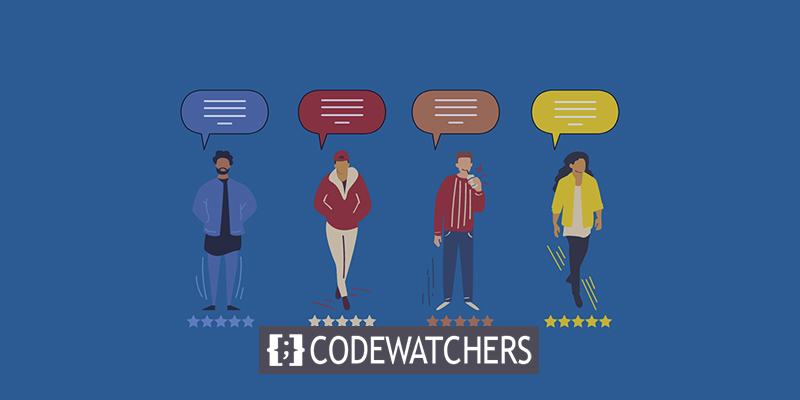
Nous vous apprendrons comment ajouter des témoignages rotatifs à WordPress dans cet article sans effort.
Pourquoi devriez-vous ajouter des témoignages rotatifs dans WordPress ?
Afficher des témoignages filants dans WordPress est une approche simple pour donner une preuve sociale à votre site, vous aidant à gagner de nouveaux clients et à augmenter les ventes.
Vous pouvez augmenter votre taux de conversion en utilisant des preuves sociales et des témoignages si vous avez une boutique en ligne.
Créer des sites Web incroyables
Avec le meilleur constructeur de page Elementor
Commencer MaintenantLa rotation des témoignages est utile car elle vous permet d'afficher un nombre modeste de témoignages dans un espace réduit. De plus, ce type de témoignage peut être accrocheur et attrayant pour vos visiteurs.
Les témoignages peuvent également stimuler les téléchargements, les inscriptions à des listes de diffusion, les ventes et d'autres activités.
Cela dit, examinons quelques façons alternatives d'ajouter des témoignages tournants à WordPress. Cliquez simplement sur l'un des liens rapides ci-dessous pour accéder à la méthode que vous souhaitez utiliser.
- WP Témoignages Rotateur
- SeedProd
- Ballon Smash
Méthode 1 : Rotateur de témoignages WP
Témoignages pour WP Rotator est un plugin gratuit qui vous permet d'ajouter des témoignages tournants à votre site Web.
Le plugin doit d'abord être installé et activé. Après l'activation, accédez à Témoignages WP » Ajouter un nouveau dans votre panneau d'administration WordPress. Vous pouvez soumettre vos informations de témoignage dans l'écran d'édition de page à partir d'ici.
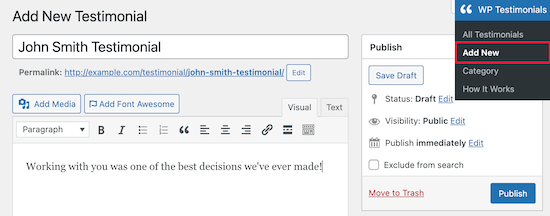
Vous pouvez ajouter d'autres détails après avoir inséré la citation de témoignage en faisant défiler vers le bas sous l'éditeur de publication jusqu'à la case « Détails des témoignages ».
Vous pouvez inclure le nom de votre client, le titre du poste, l'entreprise et un lien vers son site Web ici.
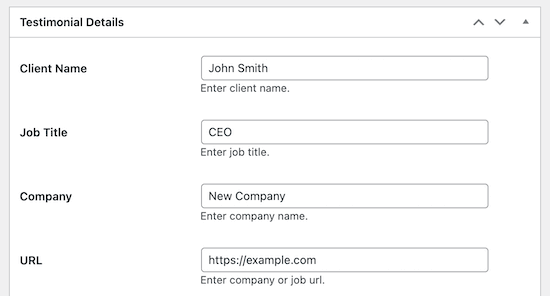
Cliquez sur le bouton « Publier » pour enregistrer vos modifications lorsque vous avez terminé.
Vous devrez inclure plus d'un témoignage si vous voulez qu'ils tournent.
Retournez à WP Témoignages » Ajouter un nouveau et répétez les étapes décrites ci-dessus pour ajouter un nouveau témoignage.
Vous pourrez ajouter vos témoignages à votre site sur une page ou un message une fois que vous les aurez tous contribués.
Accédez ensuite à la page Web sur laquelle vous souhaitez ajouter vos témoignages et cliquez sur le bouton Ajouter des témoignages.
Ensuite, cliquez sur l'icône d'ajout de bloc « Plus » pour afficher l'éditeur de blocs.
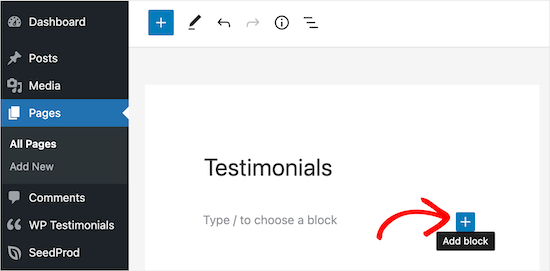
Ajoutez maintenant un bloc de shortcode.
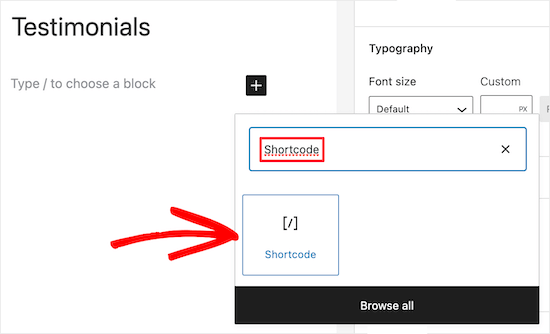
Après cela, vous devrez ajouter le shortcode suivant à la boîte.
[sp_testimonials_slider]Ensuite, cliquez sur le bouton « Mettre à jour » ou « Publier » pour enregistrer vos modifications.
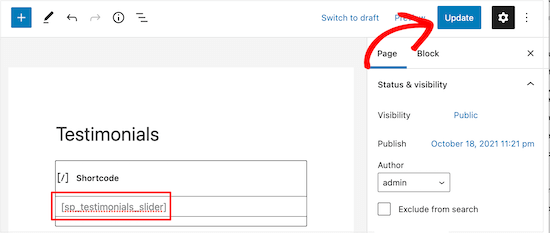
Les visiteurs de votre site Web peuvent désormais voir vos témoignages tournants en direct.
Après que chaque témoignage ait été affiché pendant quelques secondes, il tournera dynamiquement.
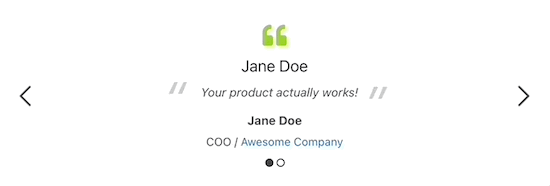
Méthode 2 : SeedProd
SeedProd est un constructeur de pages WordPress par glisser-déposer utilisé par plus d'un million de sites Web.
Il vous permet d'ajouter des témoignages rotatifs à votre site Web facilement et de créer rapidement des pages WordPress personnalisées.
La première étape consiste à intégrer et activer le plugin.
Il existe une version gratuite de SeedProd accessible, mais nous utiliserons la version Pro car elle inclut le bloc de témoignages dont nous avons besoin.
Après l'activation, allez dans SeedProd » Paramètres et entrez votre clé de licence.
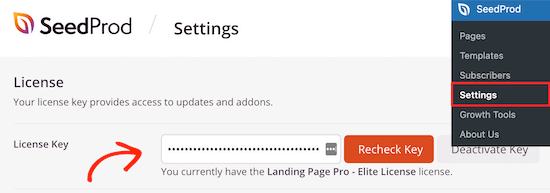
Les informations de licence sont disponibles sur le site Web de SeedProd sous votre compte.
Après cela, accédez à SeedProd » Pages et cliquez sur le bouton « Ajouter une nouvelle page de destination ».
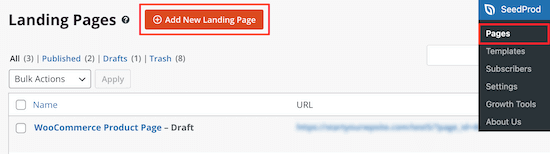
Sur l'écran suivant, il vous sera demandé de sélectionner un modèle. Encore une fois, il existe de nombreux modèles de qualité professionnelle parmi lesquels choisir dans SeedProd.
Survolez un modèle et cliquez sur le symbole « Coche » pour le sélectionner.
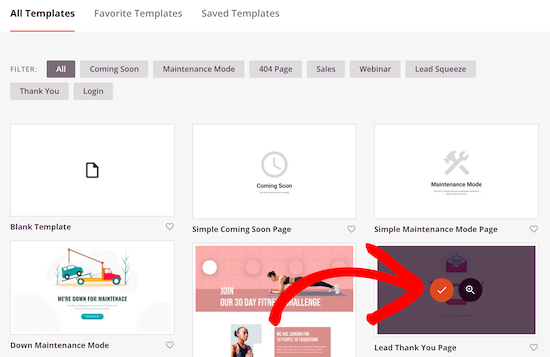
Nous utiliserons ici le modèle « Page de remerciement principal », mais vous pouvez utiliser n'importe quel modèle de votre choix.
Après cela, vous serez invité à nommer votre page avant de cliquer sur l'option « Enregistrer et commencer à modifier la page ».
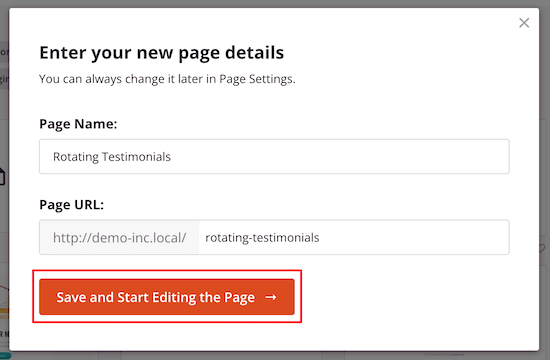
L'interface du générateur de glisser-déposer sera alors lancée.
Vous obtiendrez un aperçu en direct du modèle que vous choisissez et vous pourrez utiliser votre souris pour sélectionner et modifier n'importe quel élément à l'écran.
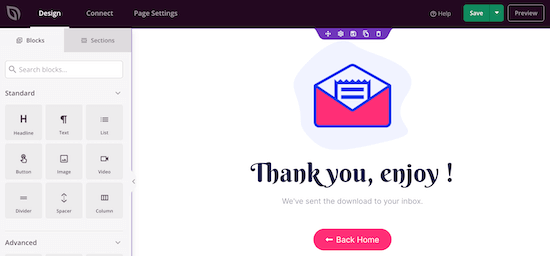
Vous pouvez ajouter les blocs de la colonne de gauche à votre page.
Tout d'abord, nous inclurons une section avec des témoignages de clients. Faites glisser le bloc « Témoignage » vers la page où vous souhaitez qu'il apparaisse.
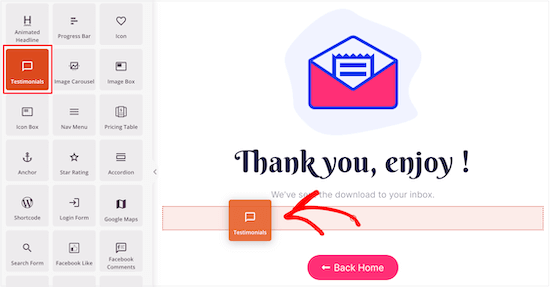
Vous pouvez modifier le témoignage, notamment en ajoutant une image et en modifiant le contenu.
Vous pouvez modifier tous les choix d'affichage dans le menu de gauche après avoir cliqué sur le bloc témoignage. Vous pouvez, par exemple, modifier le style du texte, ajouter des liens et faire d'autres choses.
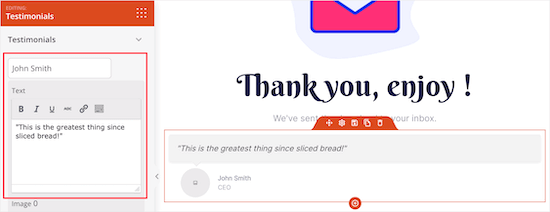
Appuyez avec le bouton droit sur le bouton « Ajouter un témoignage » dans le menu de gauche pour ajouter plusieurs témoignages.
Cela générera un bloc de citations en rotation.
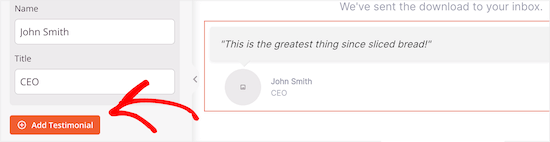
Après cela, vous pouvez choisir comment les témoignages tournants apparaissent.
Sélectionnez simplement « Paramètres du carrousel » dans le menu. Vous pouvez modifier le jeu de couleurs, la vitesse du curseur et d'autres paramètres ici.
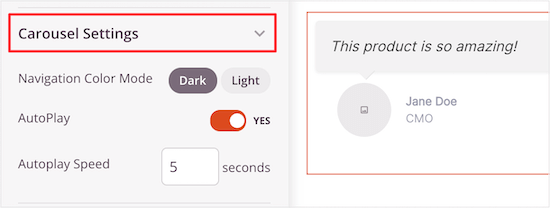
Vous pouvez personnaliser davantage votre page en ajoutant plus de blocs et en modifiant le menu des options.
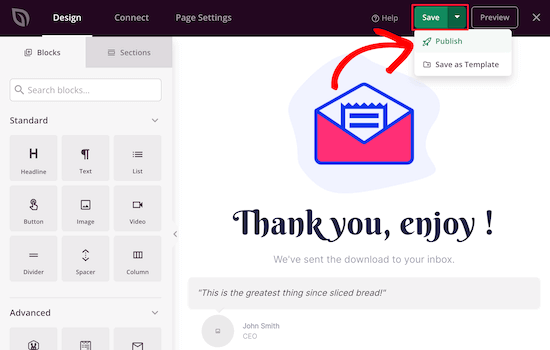
Lorsque vous avez terminé de créer votre page, assurez-vous de cliquer sur « Enregistrer » puis sur « Publier » dans le menu déroulant pour publier votre page de témoignages en rotation.
Méthode 3: Smash Ballon
Smash Balloon est l'un des meilleurs plugins de témoignage WordPress disponibles, avec plus de 1,6 million de sites Web l'utilisant.
Il s'agit d'un ensemble de plugins de médias sociaux qui vous permettent de choisir les témoignages de médias sociaux à ajouter à WordPress.
Si vos visiteurs écrivent déjà des critiques fantastiques sur Facebook et Twitter, cela peut être une excellente alternative. Vous n'aurez pas à copier et coller de nouveaux témoignages sur votre site WordPress car ils apparaîtront automatiquement.
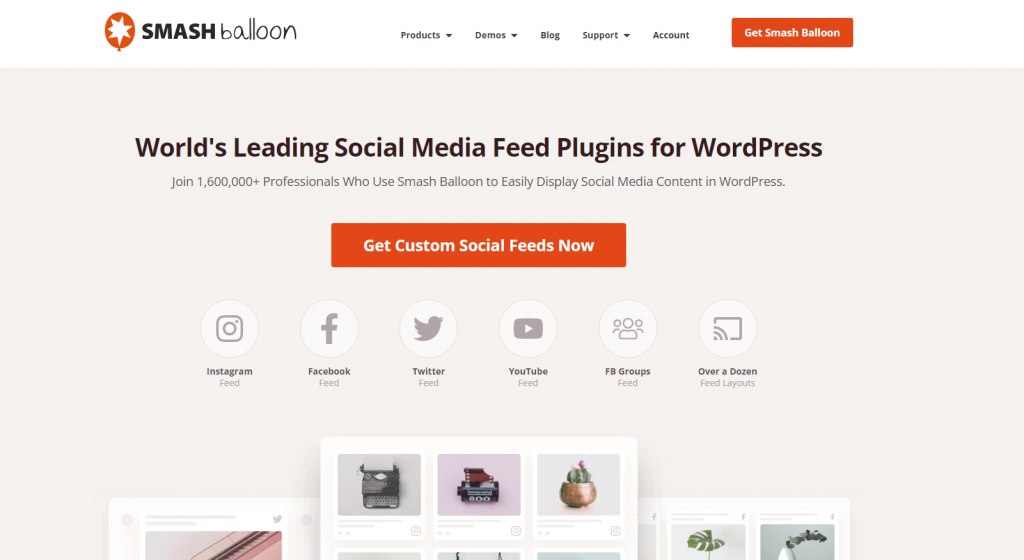
Le Smash Ballon ajoutera instantanément de nouvelles critiques à vos témoignages sur les réseaux sociaux lorsque vous activez, configurez et liez vos comptes de réseaux sociaux au service.
Smash Balloon propose également de nombreuses options pour filtrer et censurer les avis sur votre site Web, vous offrant ainsi un contrôle ultime.
Emballer
Les avis des clients ajoutent des informations à votre site et vous font apparaître plus important et plus crédible aux yeux des visiteurs qui le consultent pour la première fois. Les avis et les « notes de confiance » peuvent être utilisés pour démontrer que votre site vaut la peine d'être visité, ainsi que la qualité de votre entreprise. Nous espérons que cet article vous aidera à ajouter des témoignages filants à votre site Web WordPress.




